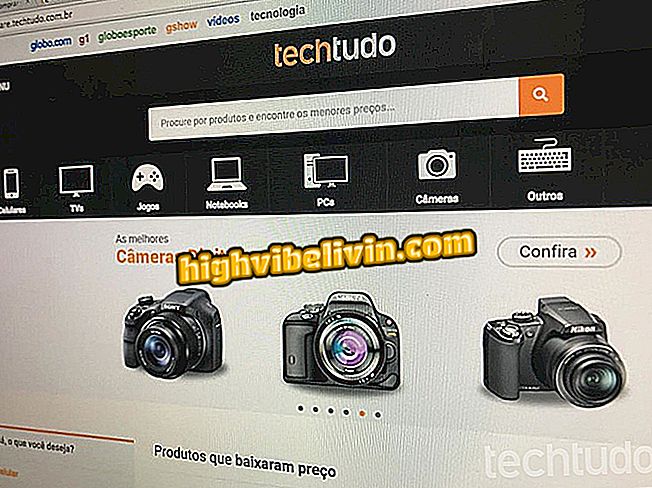Как добавить скриншоты в галерею Steam
Пользователи Steam могут делать скриншоты своих любимых игр, чтобы публиковать их в профиле и / или на странице сообщества. Галерея платформ также предоставляет поддержку GIF-файлов и обмена на Facebook. В этом руководстве вы узнаете, как использовать все функции галереи Steam.
Использование и настройка домашней трансляции Steam
Добавление снимков в галерею
Шаг 1. В игре нажмите «F12» на клавиатуре, чтобы сделать скриншот;

Как добавить скриншоты в галерею Steam
Шаг 2. Когда вы выходите из игры, Steam автоматически открывает окно вашей галереи. В нем вы увидите изображения игры, которую вы захватили;
Чтобы получить доступ к этому меню в любое время, нажмите «Скриншоты» в своем профиле пользователя. Затем откройте опцию «Отправить снимки»;

Вы также можете отправлять снимки прямо из вашего профиля Steam
Шаг 3. Нажмите на изображение, которое вы хотите добавить, а затем кнопку «Отправить». Выберите, будет ли экран закрытым или общедоступным, и отправьте снова;
Шаг 4. Хорошо, фотография уже есть в вашей галерее Steam. Чтобы добавить все сразу, нажмите «Проверить все» перед отправкой.

Вы можете отправить все фотографии сразу в галерею Steam
Поделиться скриншотами на Facebook
Шаг 1. В окне фотографии установите флажок «Поделиться в Facebook»;

Установите флажок, чтобы поделиться экраном Steam на своем Facebook
Вы также можете написать подпись к изображению, если хотите.
Вот как можно связать свой профиль Steam с Facebook.
Как поставить GIF в Steam
Шаг 1. В вашем профиле игрока нажмите «Искусство»;
Шаг 2. Выберите опцию «Отправить рисунок»;
Шаг 3. Введите название игры, соответствующее GIF. Если это не связано с названием, выберите второй вариант;

Введите название игры Steam или отметьте второй вариант
Шаг 4. Выберите файл GIF на вашем компьютере. Вы можете добавить заголовок, описание и установить конфиденциальность изображения;

Откройте файл GIF, чтобы добавить его в Steam
Шаг 5. Установите флажок внизу страницы и сохраните свой GIF.
Не забудьте не использовать сторонние GIF-файлы / снаряжение от вашего имени.
Разместить галерею в профиле
Достигнув десятого уровня, игрок может выделить свои достижения, игры и захваты в своем аккаунте Steam. Вот как это сделать шаг за шагом:
Шаг 1. На экране плеера нажмите «Редактировать профиль»;

Откройте настройки своего профиля Steam
Шаг 2. В разделе «Основные моменты» выберите меню «Избранные скриншоты»;

Поместите галерею как основной профиль в Steam
Шаг 3. Нажмите на синие значки, чтобы добавить фотографии. Затем сохраните ваши изменения.
Не знаете, как повысить уровень? Посмотрите, как получить опыт в Steam
Каков лучший магазин игр для вас? Комментарий на форуме